初心者のための基本ガイド
導入
Webサイトの仕組みを理解する上で欠かせないのが「HTML(HyperText Markup Language)」です。HTMLは、Webページの構造を記述するための言語であり、見出し・段落・画像・リンクなど、ページに表示される要素を定義する役割を担っています。この記事では、これからWeb制作を学ぶ方のために、HTMLの基本をステップごとに解説します。
※使用環境:Windows 11 / MacOS 最新版、ブラウザはGoogle Chrome、テキストエディタはVisual Studio Codeを想定
手順解説
HTMLを理解するためには、以下の流れで学ぶのが効率的です。
- HTMLファイルの作り方を理解する
- 基本構造を知る(doctype宣言、head要素、body要素)
- 代表的なタグを学ぶ(見出し・段落・リンク・画像など)
- 実際にブラウザで表示して確認する
これらを一つずつ具体例を交えながら解説します。
HTMLの基本構造
まずはHTMLの骨組みを理解しましょう。
ここからコード(HTMLの基本構造を示すサンプル)
<!DOCTYPE html>
<html lang="ja">
<head>
<meta charset="UTF-8">
<title>はじめてのHTML</title>
</head>
<body>
<h1>こんにちは、HTML!</h1>
<p>これは最初のWebページです。</p>
</body>
</html>
ここまでコード
こんにちは、HTML!
これは最初のWebページです。
ポイント解説
<!DOCTYPE html>はHTML5であることを宣言します。<html>はページ全体を囲むタグです。<head>内にはページの情報(タイトルや文字コードなど)を記述します。<body>内に実際に画面に表示される内容を書きます。
よく使う基本タグ
次に、実際にWebページでよく使うタグを紹介します。
見出しタグ
<h1>大見出し</h1>
<h2>中見出し</h2>
<h3>小見出し</h3>
大見出し
中見出し
小見出し
段落タグ
<p>これは段落です。文章を区切るときに使います。</p>
これは段落です。文章を区切るときに使います。
リンクタグ
<a href="https://www.example.com">サンプルサイトへ移動</a>
画像タグ
<img src="sample.jpg" alt="サンプル画像">
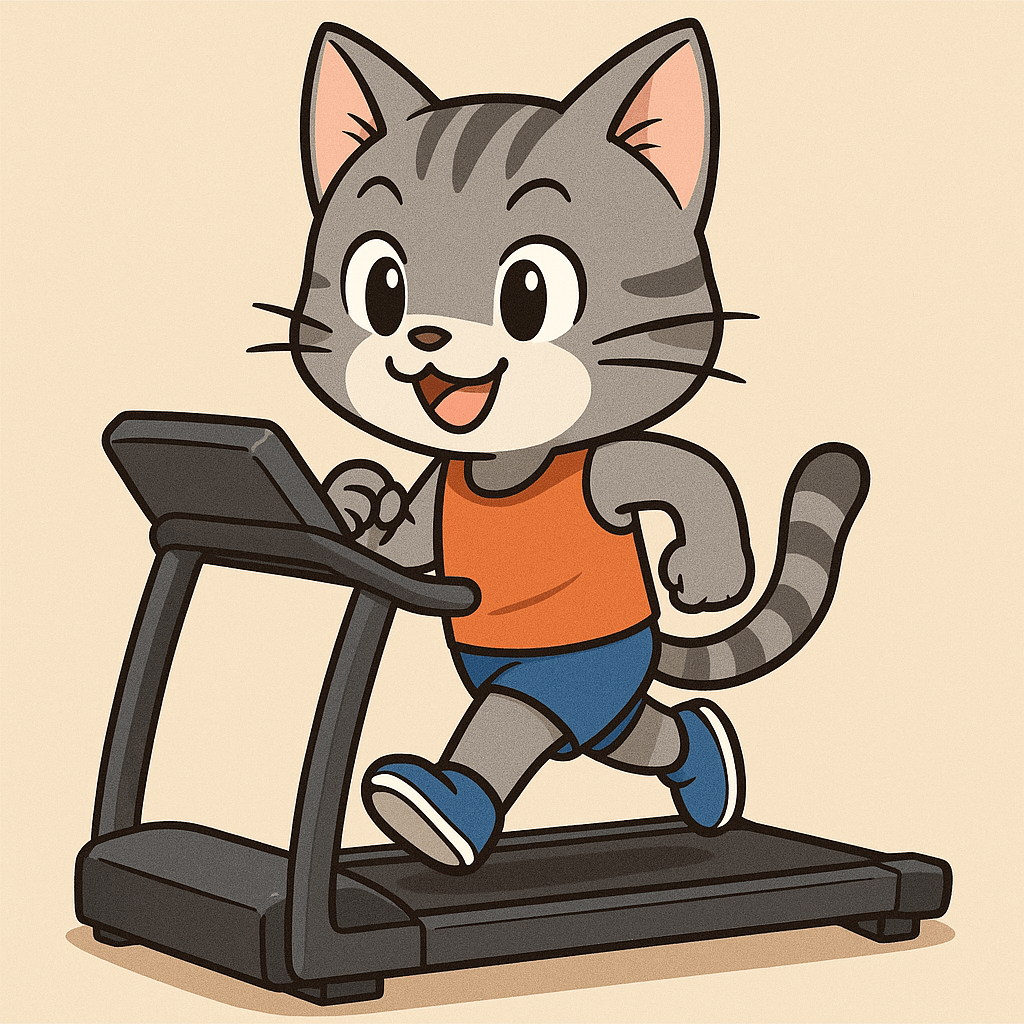
動作確認/実用方法
- 上記コードをテキストエディタにコピーして「index.html」として保存します。
- 保存したファイルをブラウザ(Chromeなど)で開くと、自分が書いたHTMLが反映されます。
- コードを少しずつ書き換えることで、見出しや画像がどのように表示されるかを確認できます。
実用的な活用例
- 自己紹介ページを作成して名刺代わりに使う
- 画像やリンクを組み合わせて簡単なポートフォリオを作成
- CSSやJavaScriptと組み合わせて、よりデザイン性・機能性のあるWebページに発展
まとめ
この記事ではHTMLの基本的な書き方と代表的なタグについて紹介しました。HTMLはWeb制作の出発点であり、CSSやJavaScriptと組み合わせることでより豊かな表現が可能になります。まずは基本構造とタグをしっかり理解し、実際に手を動かしてWebページを作成してみましょう。
実際にコードを使うならここから↓
オンラインHTML/CSS/JSエディタ
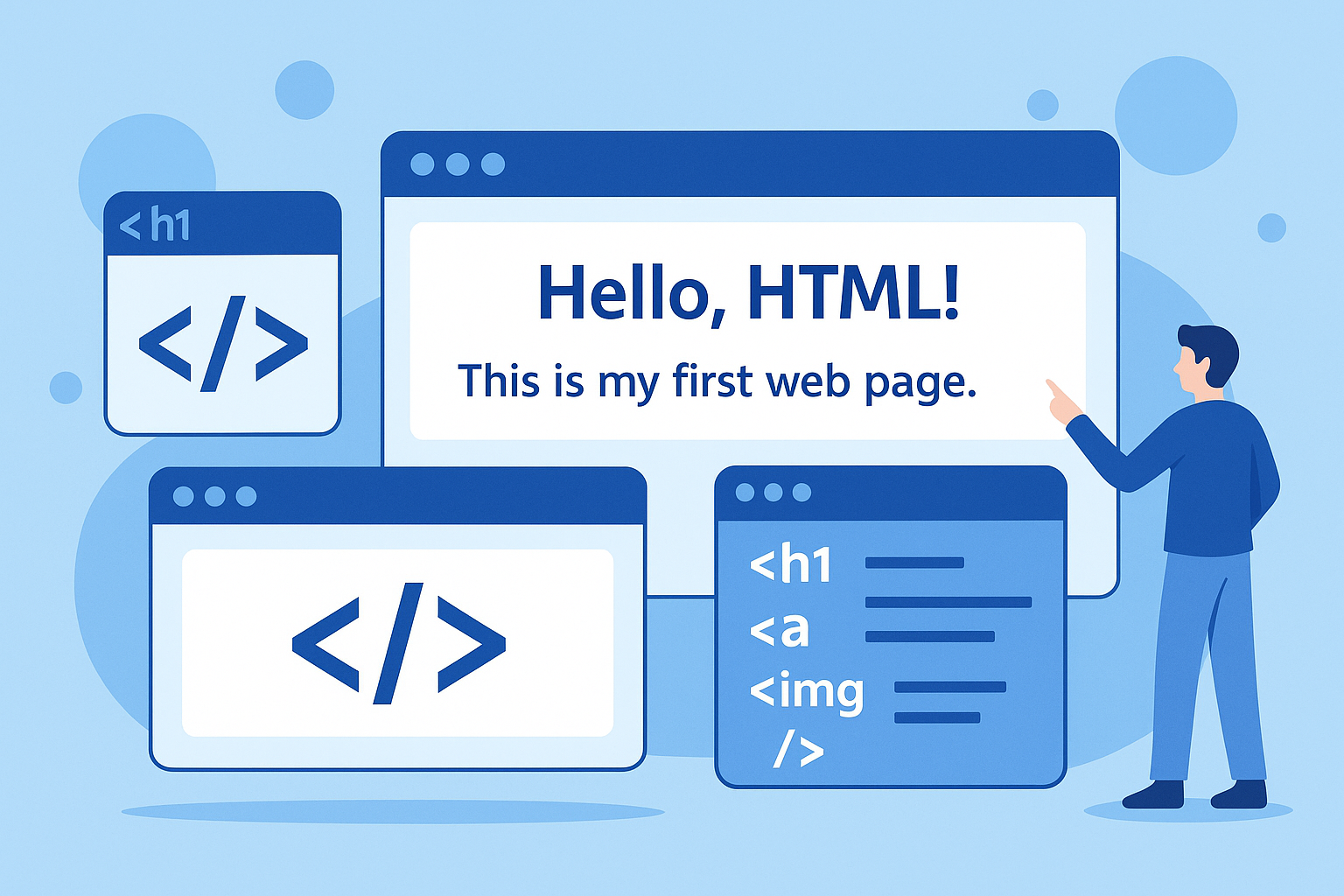
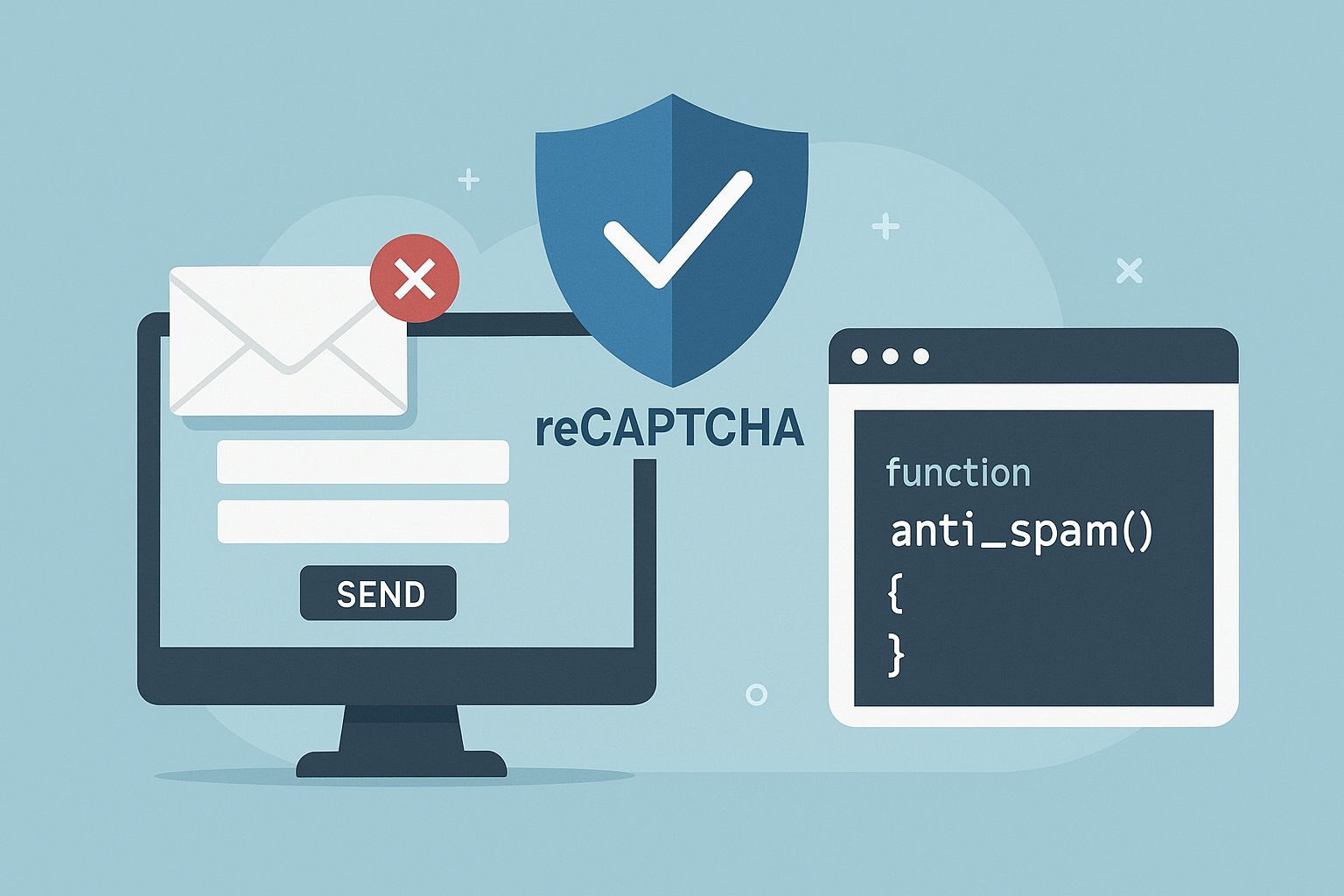
コメント